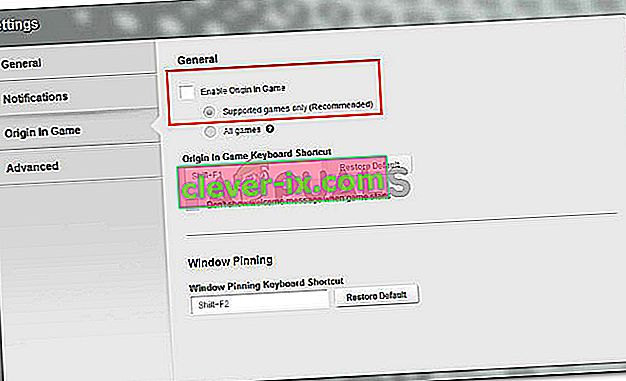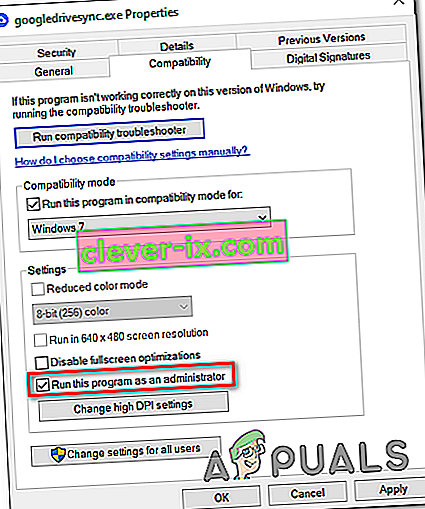Dragon Age: Inquisition si fanúšikovia franšízy okamžite osvojili, to však neznamená, že je to hra bez problémov. Aj keď sa problémy s konzolami väčšinou riešili, existuje jeden opakujúci sa problém s počítačom, ktorý sa zdá byť spoločnosťou Bioware neschopný vyriešiť. Mnoho hráčov hlási, že sa hra zrútila na plochu bez chybovej správy. Niektorí používatelia hlásia, že k tomu dôjde okamžite po spustení, zatiaľ čo iní dostanú zlyhanie až vtedy, keď sa dostanú do konkrétnej oblasti hry (Skyhold).
Dôvody, prečo sa Dragon Age: Inkvizícia zrúti na plochu
Problém sme preskúmali tak, že sme sa pozreli na rôzne správy používateľov a ich rozlíšenia týkajúce sa odstránenia problému. Na základe toho, čo sa nám podarilo zhromaždiť, existuje niekoľko scenárov, o ktorých je známe, že spôsobujú tento konkrétny problém:
- Antivírus tretích strán hru zrútil - na základe rôznych správ od používateľov existuje niekoľko antivírusových balíkov tretích strán, o ktorých je známe, že hru zrútili alebo úplne zablokovali, čo jej bráni v spustení.
- Nvidia 3D Vision burcuje hru - Jedna z aktualizácií Nvidia schopná povoliť 3D videnie na podporných počítačoch. Toto však údajne spôsobuje zlyhanie hry v oblasti SkyHold
- Vstavaná ponuka Origins - Platforma Origins má zabudovanú ponuku, ktorá je predvolene povolená pre všetky podporované aplikácie. Umiestnite kurzor myši na verziu Dragon Age: Inquisition, je známe, že táto ponuka spôsobuje zlyhanie bez chybovej správy.
- Grafické nastavenia sú príliš ambiciózne - veľa správ používateľov, ktorí sa správali po zlyhaní pracovnej plochy, hlásilo opravu po tom, ako dotknutí používatelia nastavili nastavenie grafiky na Automaticky .
- Nastavenia VSync a Tesselation narážajú na hru - Existujú dve konkrétne grafické nastavenia, ktoré môžu spôsobiť zlyhanie: VSync a Tesselation. Niektorí používatelia hlásili zastavenie zlyhaní nastavením Vsync na Adaptive a Tesselation na Medium.
- The Lunge bug - Toto je v podstate chyba, ktorá spôsobí zlyhanie hry, ak hráč upgraduje svoju postavu alebo spoločníka na Effortless Lunge Skill . Najčastejšie sa to vyskytuje u skromných kariet GPU.
- Pretaktovaný GPU alebo RAM - Niektorí používatelia uviedli, že sa im podarilo úplne zastaviť zlyhanie po tom, čo mierne pretaktovali svoje moduly RAM alebo GPU.
Ak sa práve snažíte vyriešiť tento konkrétny problém, v tomto článku nájdete zoznam overených krokov na riešenie problémov. Ďalej uvádzame zoznam metód, ktoré potvrdzuje účinnosť minimálne jedného používateľa, ktorý sa stretol s rovnakým problémom.
Ak chcete dosiahnuť najlepšie výsledky, postupujte podľa nasledujúcich pokynov, až kým nenájdete opravu, ktorá je efektívna pri riešení problému pre váš konkrétny scenár.
Metóda 1: Zakážte antivírusovú ochranu tretích strán
Podľa rôznych správ používateľov môže byť problém pravdepodobne spôsobený antivírusom tretej strany (ak ho používate). Ukazuje sa, že veľa AV riešení tretích strán má nadmernú ochranu a bude blokovať odchádzajúce pripojenie hry Dragon Age: Inquisition, čo spôsobí zlyhanie hry.
Väčšina používateľov uvádza AVG ako vinníka spôsobujúceho problém, ale je veľmi pravdepodobné, že existujú ďalší AV klienti, ktorí spôsobia rovnaký problém.
Na základe toho, čo hlásili najpostihnutejší používatelia, je možné problém vyriešiť úplným odinštalovaním aplikácie tretej strany, pridaním bezpečnostnej výnimky do hry aj do klienta Origin alebo deaktiváciou antivírusu.
Majte na pamäti, že proces pridania výnimky do vášho AV tretej strany sa bude líšiť v závislosti od toho, aký softvér používate. V AVG môžete pridať bezpečnostnú výnimku tak, že prejdete do ponuky Možnosti> Pokročilé nastavenia . Potom kliknite na Výnimky v ľavej ponuke a kliknite na Pridať výnimku . Ďalej pokračujte a pridajte výnimku do spustiteľného súboru hry a ďalšiu do spustiteľného súboru Origin.
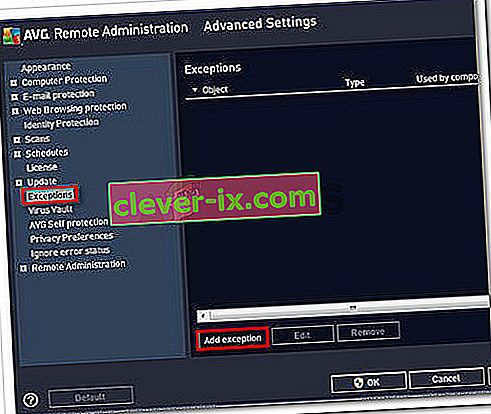
Ďalším riešením je úplná odinštalácia AV tretej strany. Toto je preferované, ak používate bezpečnostnú sadu od iného dodávateľa, ktorá obsahuje externý firewall - bezpečnostné pravidlá brány firewall nebudú deaktivované, ak zakážete ochranu vášho AV v reálnom čase. Namiesto toho môžete skúsiť odinštalovať všetky stopy antivírusového programu tretích strán.
Ak sa tento spôsob na vašu situáciu nevzťahoval alebo problém nevyriešil, prejdite nižšie na ďalší spôsob.
Metóda 2: Zakázanie 3D videnia (ak je k dispozícii)
Zdá sa, že pre niektorých používateľov bol problém s funkciou Nvidia, ktorá je súčasťou niektorých ovládačov grafických kariet. Na základe rôznych správ od používateľov je známe, že sa problém vyskytuje u používateľov, ktorí si nainštalovali nový ovládač Nvidia s názvom 3D Vision . Aj keď by sa malo jednať o funkciu, ktorá používateľom umožňuje sledovať 3D Blu-Rays z počítača, zdá sa, že interferuje s Dragon Age: Inquisition .
Niektorí používatelia, ktorí narazili na rovnaký problém, oznámili, že problém bol vyriešený hneď po odinštalovaní ovládača. Ak na sledovanie 3D Blu-ray filmov používate program 3D Vision, ovládač preinštalujete hneď, ako to budete potrebovať
Tu je rýchly sprievodca odinštalovaním ovládača Nvidia 3D Vision:
- Stlačením klávesu Windows + R otvorte dialógové okno Spustiť . Ďalej zadajte príkaz „ appwiz.cpl “ a stlačením klávesu Enter otvorte programy a funkcie.

- V sekcii Programy a funkcie posuňte zobrazenie nadol v zozname aplikácií, kliknite pravým tlačidlom myši na ovládač Nvidia 3D vision a kliknite na položku Odinštalovať .

- Podľa pokynov na obrazovke odstráňte ovládač zo systému.
- Reštartujte počítač a skontrolujte, či bol problém vyriešený.
Ak problém stále nie je vyriešený, prejdite nižšie na ďalšiu metódu.
Metóda 3: Zakážte vstavanú ponuku Origins (ak je k dispozícii)
Ak ste hru priniesli cez Origin, majte na pamäti, že platforma EA má zabudované menu, o ktorom je známe, že pri mnohých hrách spôsobuje problémy. Pár používateľov oznámilo, že v ich prípade bolo označeným vinníkom menu Origins v hre. Po deaktivácii vstavanej ponuky sa náhodné zlyhania bez chybových hlásení úplne zastavili.
Tu je stručný návod, ako deaktivovať ponuku Origin In-Game:
- Otvorte pôvodného klienta a vložte svoje prihlasovacie údaje, aby ste sa mohli prihlásiť do svojho účtu EA.
- V hlavnej ponuke Origin kliknite na Nastavenia aplikácie a potom na kartu Origin In-Game .
- Nakoniec prepnite prepínač priradený k položke Povoliť pôvod v hre na Vypnutý .
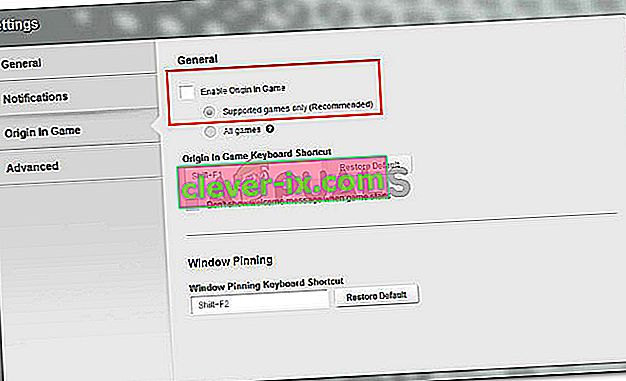
Ak to nebolo účinné alebo neplatné, pokračujte ďalej nasledujúcou metódou.
Metóda 4: Obnovenie grafických nastavení na automatické
Niektorí používatelia, ktorí boli náhodní a zlyhajú Dragon Age: Inquisition bez chybového hlásenia, hlásili, že problém bol vyriešený po zmiernení grafických nastavení. Nátlak vášho systému na spustenie hry na zariadeniach Ultra alebo High môže zjavne spôsobiť neočakávané zlyhania, ak váš počítač nedokáže udržať stálu rýchlosť snímkovania.
Niektorí používatelia v podobnej situácii oznámili, že problém bol vyriešený úplne po nastavení grafiky na hodnotu Automaticky . Toto nastavenie nastaví nastavenie grafiky podľa možností vášho systému, čo zabezpečí, že hra nebude zlyhávať kvôli neschopnosti zdrojov. Ak to chcete urobiť, choďte na možnosti hry a nastavte celkovú kvalitu grafiky na Automaticky .
Ak hra stále zlyháva aj po nastavení automatickej grafiky, prejdite nadol na nasledujúcu metódu nižšie.
Metóda 5: Zmena VSync na Adaptive a Tesselation na Medium
Ak automatický nastavovač grafiky nebol schopný chybu opraviť, skúsme to urobiť ručne. Niektorí používatelia, ktorí narazili na zlyhanie pracovnej plochy bez chybovej správy, hlásili, že sa im podarilo nakonfigurovať program Dragon Age: Inquisition tak, aby prestal padať úpravou dvoch kľúčových grafických nastavení.
Ako sa ukázalo, za zlyhania desktopu sú často zodpovedné spoločnosti Tesselation a VSync - to je ešte bežnejšie u grafických kariet Nvidia. Niektorým používateľom sa zrejme podarilo úplne eliminovať zlyhania nastavením Tesselation na Medium a VSync na Adaptive .
Ak táto metóda nebola účinná, prejdite dole na nasledujúcu metódu.
Metóda 6: Zakázanie schopnosti Lunge and Slash
Ak ste sa dostali bez výsledku tak ďaleko, existuje šanca, že zažívate toto čudné správanie kvôli chybe, ktorú fanúšikovia hry nazvali Lunge bug. U niektorých používateľov k zrúteniu plochy bez chyby dôjde iba vtedy, keď je pre hlavnú postavu alebo niektorého zo spoločníkov prítomných na večierku povolená zručnosť Effortless Lunge .
Aj keď EA o tejto otázke mlčala, fanúšikovia špekulujú, že pády majú niečo spoločné s tým, ako je animácia tejto zručnosti spracovaná určitými grafickými kartami.
Ak sa s týmito zlyhaniami stretávate aj po vykonaní všetkých vyššie uvedených metód. Zistite, či Vy alebo niekto z vašich spoločníkov, ktorých si vezmete na večierok, má Bez námahy výpad . Ak ho máte, poraďte sa a vyhnite sa hre Effortless Lunge - program Lunge and Slash môžete stále používať výberom ďalšej aktualizácie.
Ak táto metóda nefungovala alebo sa na vašu postavu alebo spoločníkov nevzťahuje, prejdite nadol na nasledujúcu metódu. Ak ale nechcete túto schopnosť deaktivovať, nemali by ste upgradu Effortless Lunge absolvovať ani u jednej zo svojich postáv, aby ste sa nemuseli vzdať schopnosti Lunge and Slash Ability.
Metóda 7: Odblokovanie pamäte alebo GPU
Ako naznačilo veľa používateľov, tento problém môže súvisieť aj s vašou pamäťou RAM. Ak ste predtým pretaktovali svoju pamäť, možno budete chcieť vrátiť sa k predvoleným nastaveniam alebo ich dokonca mierne pretaktovať a zistiť, či sa zlyhanie zastaví.
Toto správanie sa často hlási u pamätí RAM, ktoré majú predvolene nízku frekvenciu (800 MHz alebo 1 000 MHz). Ak sa vás tento scenár týka, znova pretaktujte svoje moduly RAM a skontrolujte, či sa zlyhania zastavia.
Pretože proces pretaktovania pamäte RAM sa líši podľa výrobcu základnej dosky, nemôžeme vám ponúknuť definitívneho sprievodcu. Tieto úpravy sa však vykonávajú z nastavení systému BIOS. V najpopulárnejšej ponuke nastavení systému BIOS upravíte frekvencie pamäte tak, že prejdete do časti Rozšírené funkcie čipovej sady > FSB a konfigurácia pamäte .
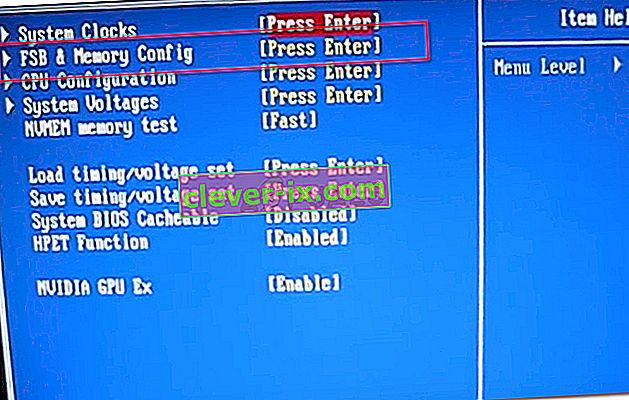
Majte na pamäti, že niektorým ďalším používateľom sa podarilo zastaviť zlyhania na pracovnej ploche tak, že podtaktovali svoj grafický procesor (odstránením ~ 50 MHZ z rýchlosti hodín). Uvádza sa tiež, že ide o úspešnú opravu GPU, ktorá bola výrobne pretaktovaná.
Varovanie: Ak ste nikdy predtým nič nepretaktovali, dôrazne vám odporúčame experimentovať s rôznymi frekvenciami pamäte alebo GPU .
Metóda 8: Vypnutie Blackwall
Pre väčšinu používateľov by sa to mohlo zdať čudné, ale k zrúteniu Dragon Age Inquisition došlo u používateľa, pretože vo svojej skupine vybral Blackwall a zrejme k zrúteniu došlo pri boji s pavúkmi v jaskyni. Preto, ak v konkrétnom okamihu čelíte častým zrážkam, pokúste sa vo svojej skupine vypnúť hrdinov a rozhodnúť sa pre iného. Problém bol vyriešený výberom Doriana namiesto Blackwallu.
Ak máte tiež povolené Skúšobné verzie, deaktivujte ich a tiež sa pred cestou zbavte CE, pretože to údajne u niektorých používateľov opravilo problém.
Metóda 9: Odstránenie medzipamäte hry
Vyrovnávaciu pamäť ukladá DAI, aby sa skrátili časy načítania a optimalizovalo sa celkové spustenie hry, ale niekedy môže byť poškodená a hra sa môže pri pokuse o načítanie poškodenej vyrovnávacej pamäte zrútiť. Našťastie sa vyrovnávacia pamäť automaticky regeneruje, ak je odstránená, aby sme sa tejto poškodenej vyrovnávacej pamäte mohli veľmi ľahko zbaviť. Pre to:
- Stlačením klávesov „Windows“ + „E“ spustíte program Prieskumník súborov a prejdite na nasledujúcu cestu.
C: \ Users \ Dokumenty \ BioWare \ Dragon Age Inquisition \ cache
- V tomto priečinku stlačte klávesy „CTRL“ + „A“ na klávesnici a potom stlačte tlačidlá „Shift“ + „Odstrániť“ .
- Potvrďte všetky výzvy zobrazené na obrazovke a vyrovnávacia pamäť by mala byť odstránená.
- Spustite hru a skontrolujte, či je problém so zrútením už opravený.
Poznámka: Nezabudnite tiež nastaviť, aby sa plášť plášťa načítal na najnižšie nastavenia, pretože vysoké nastavenie plášťa môže spôsobiť zlyhanie mnohých používateľov a ich uvedenie na najnižšie hodnoty niektorým problém vyrieši.
Metóda 10: Zmena nastavení spustenia
Niektorí používatelia čelili zrúteniu bez problémov s chybou, ak ich hra nemala pridelené správne oprávnenia. Hra môže vyžadovať oprávnenie správcu na prístup k niektorým systémovým súborom, a ak nie je dané, môže počas spustenia zlyhať. Hra tiež nemusí byť kompatibilná s niektorými verziami systému Windows.
- Stlačením klávesov „Windows“ + „E“ spustíte program Prieskumník súborov a prejdite do inštalačného priečinka hry.
- Pravým tlačidlom myši kliknite na hlavný spustiteľný súbor DAI a vyberte možnosť „Vlastnosti“.
- Kliknite na kartu „Kompatibilita“ a potom začiarknite políčko „Spustiť ako správca“ nižšie.
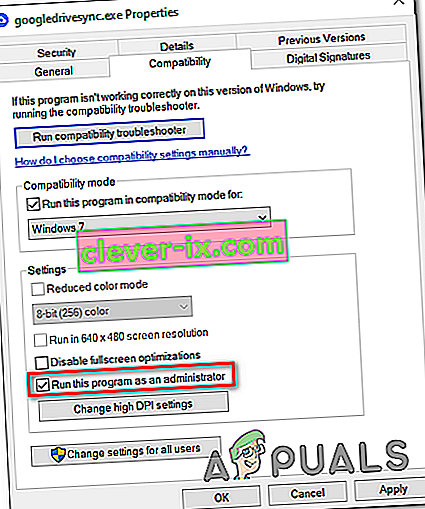
- Skontrolujte tiež tlačidlo „ Spustiť tento program v režime kompatibility pre “ a potom z rozbaľovacej ponuky vyberte inú verziu systému Windows.
- Uložte svoje nastavenia a ukončite prácu z tohto okna.
- Skontrolujte a či sa tým vyrieši problém vašej hry.
Ďalšie zaujímavosti:
- Nezabudnite aktualizovať svoj systém Bios v prípade, že spôsobuje zlyhanie problému s počítačom.
- Pokúšate sa odinštalovať posledné aktualizácie.
- Ak sa s týmto problémom stretávate v iných verziách systému Windows, inovujte na Windows 10.
- Nezabudnite deaktivovať službu Optimalizácia Nvidia Geforce Experience a tiež deaktivujte akýkoľvek ďalší optimalizačný softvér.
- Nezabudnite odinštalovať a preinštalovať všetky mody, opravy a hru.